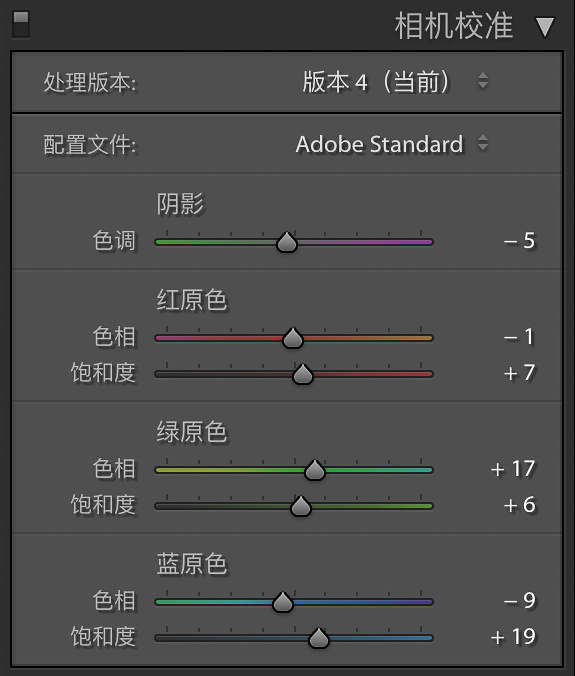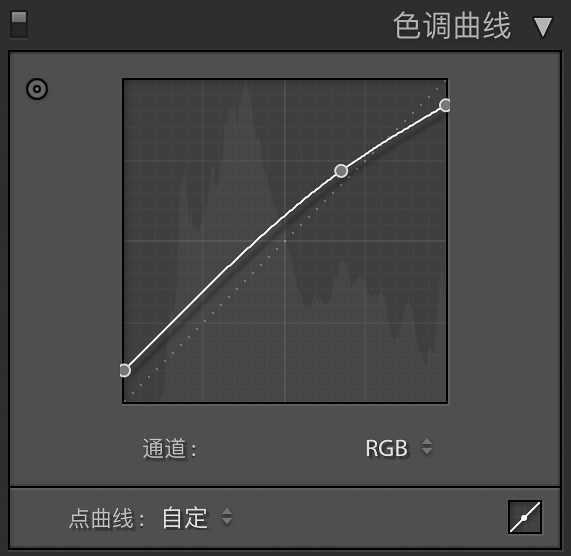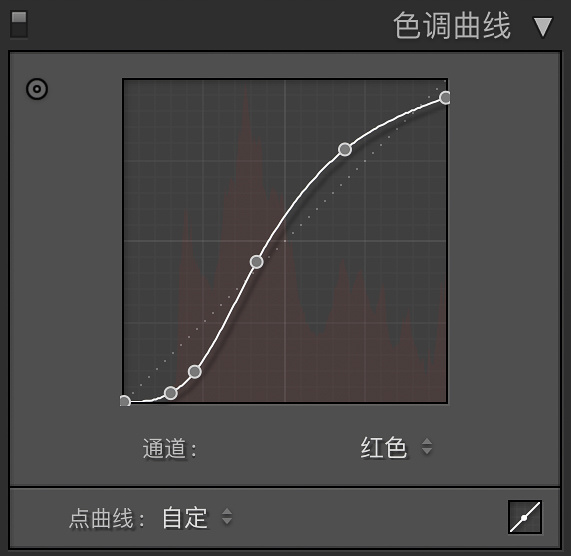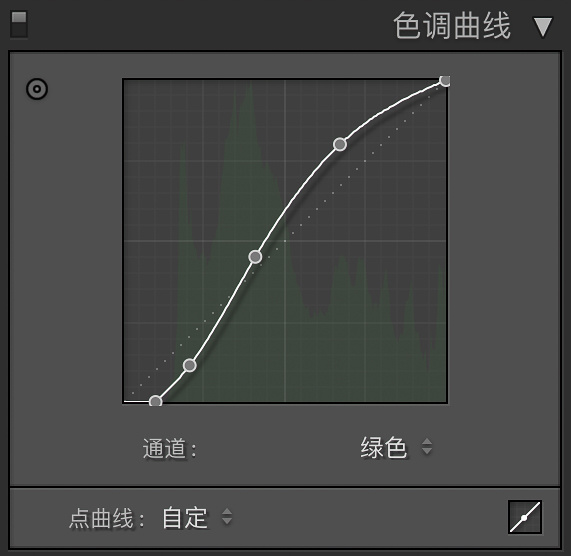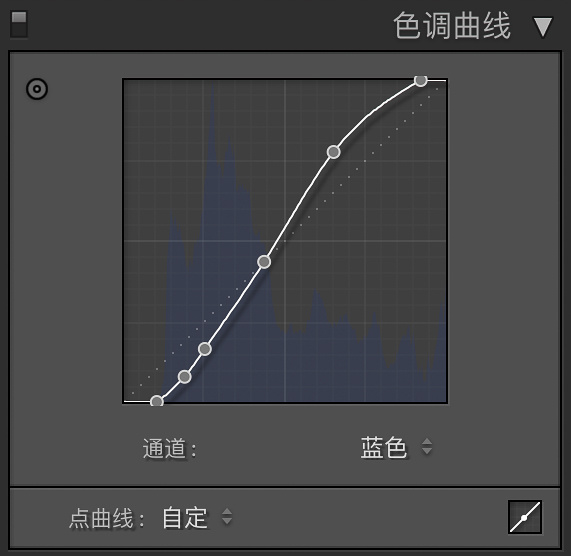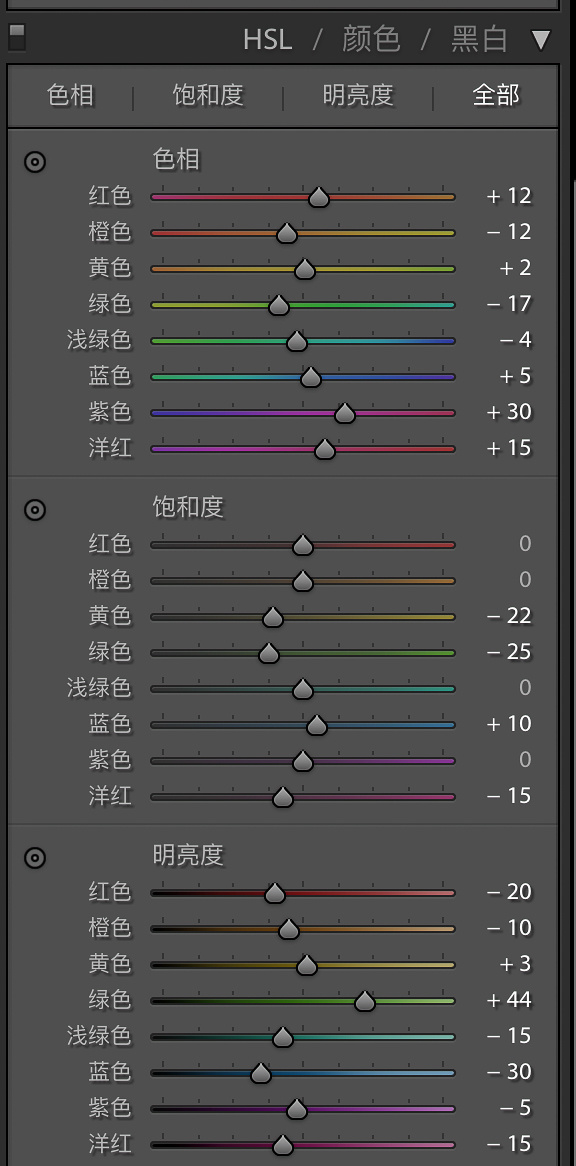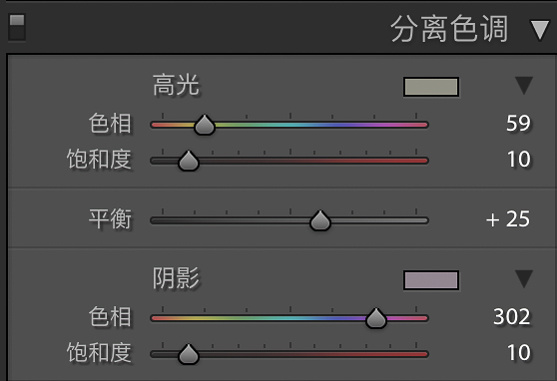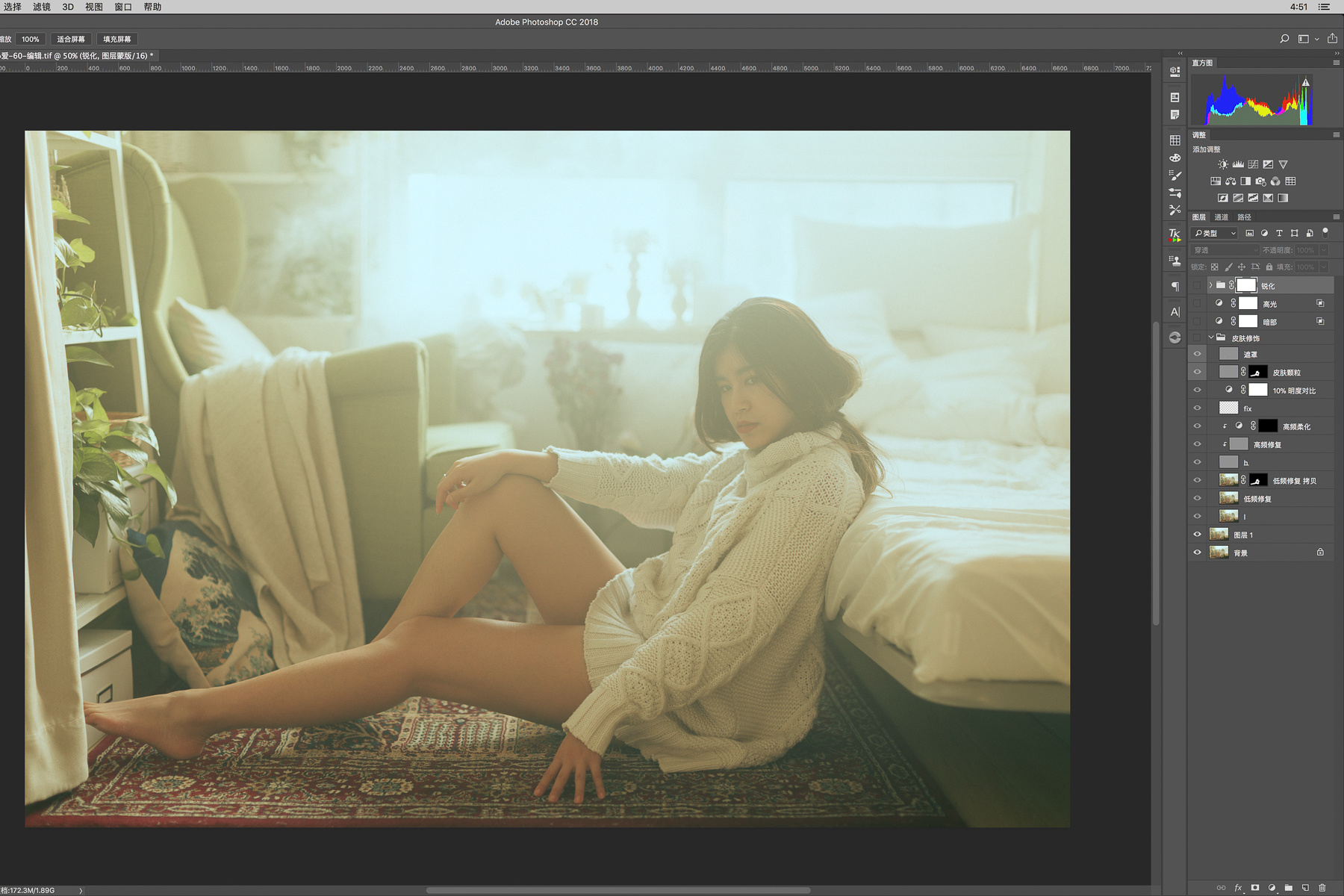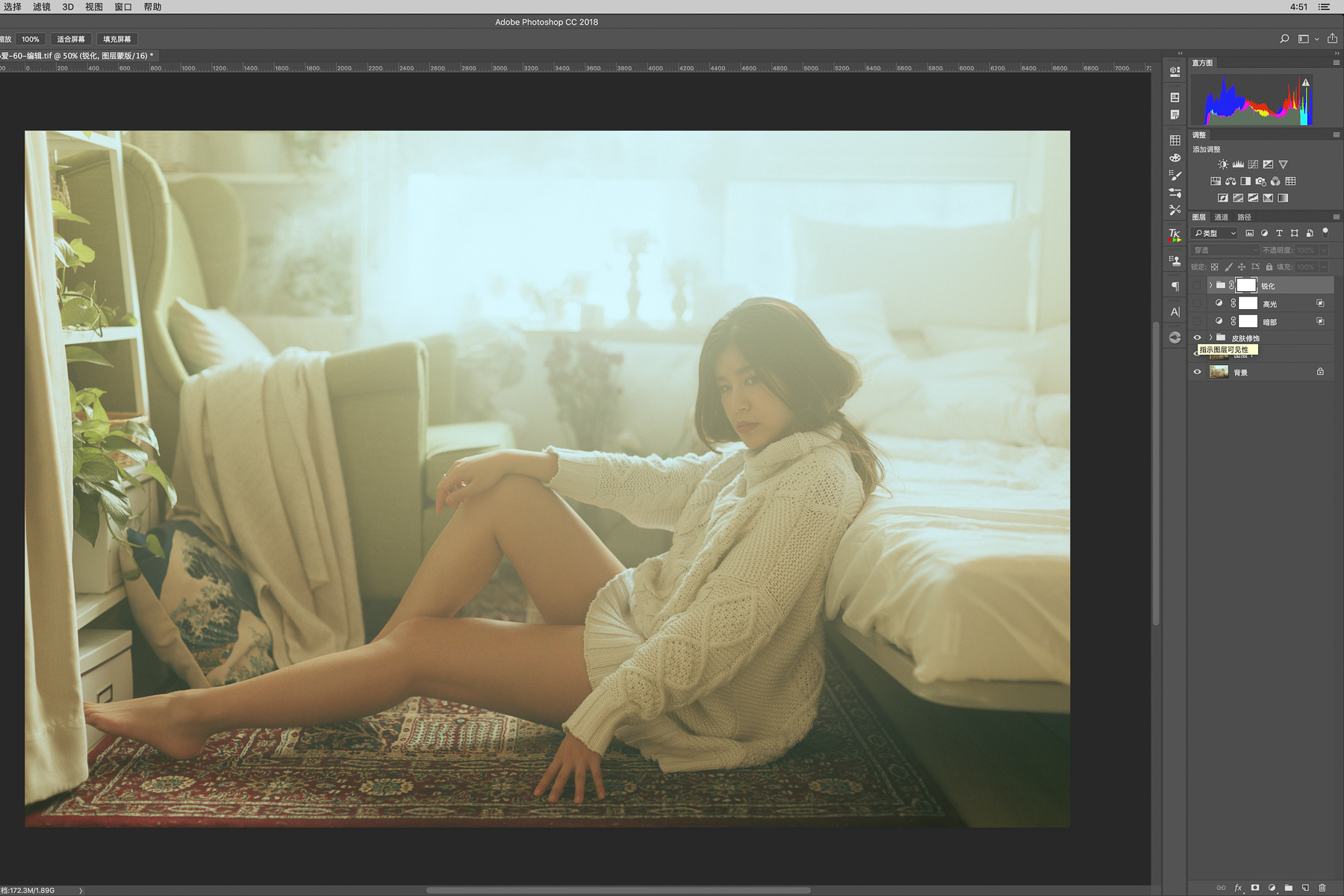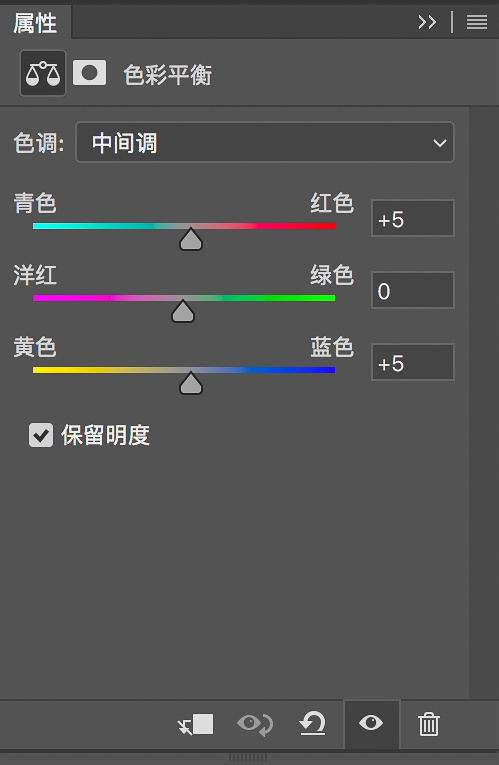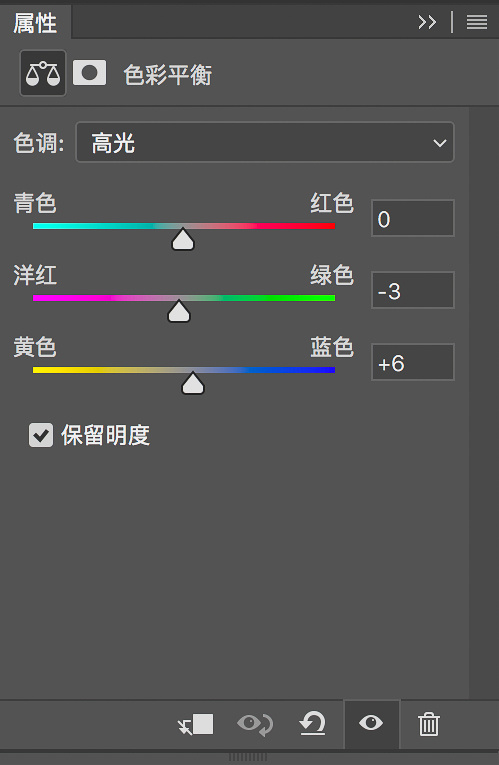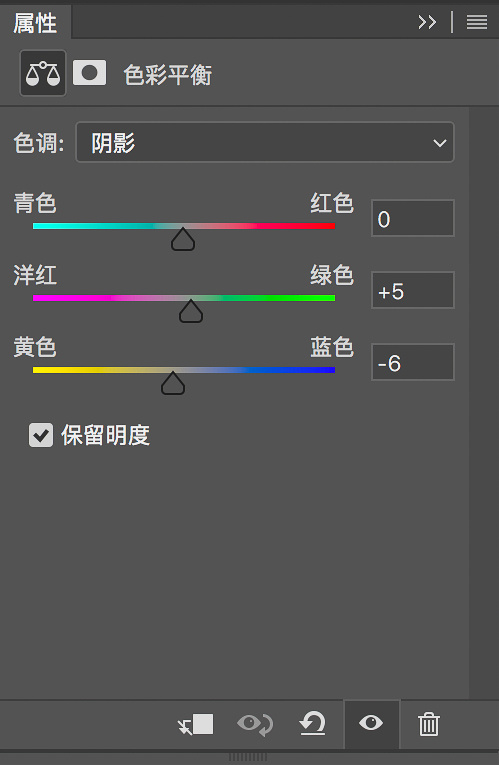PhotoShop室内美女私房照朦胧唯美效果调色教程
[ 作者来源:
知乎 写真师mykk
编辑整理:
PhotoShop资源网
更新时间: 2018-04-20
录入: 黄叶飞扬 ]
效果图:

原片
原片曝光值基本在 f1.2 - 2.0 1/250s iso 100 。
基本以窗口的亮部为曝光基准,而暗部也都有细节。
这样后期空间比较大。

影调微调


相机校准
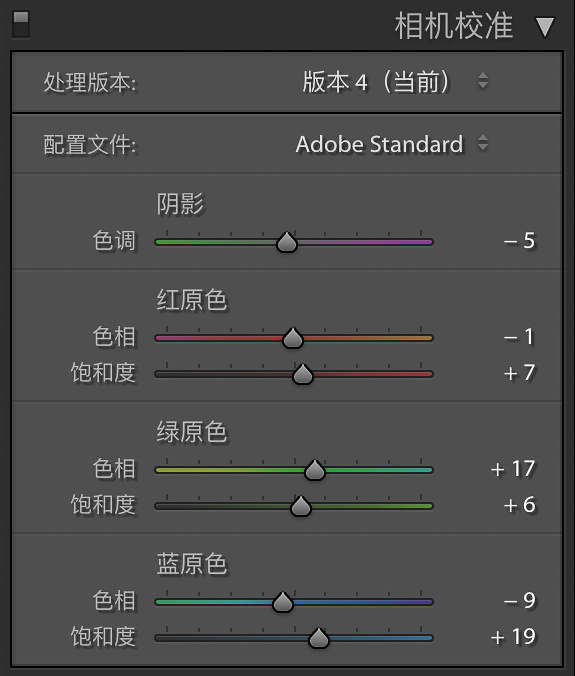

曲线
这一步是调色的关键。
提亮整体画面的同时,让亮部不过曝、暗部有点点雾。
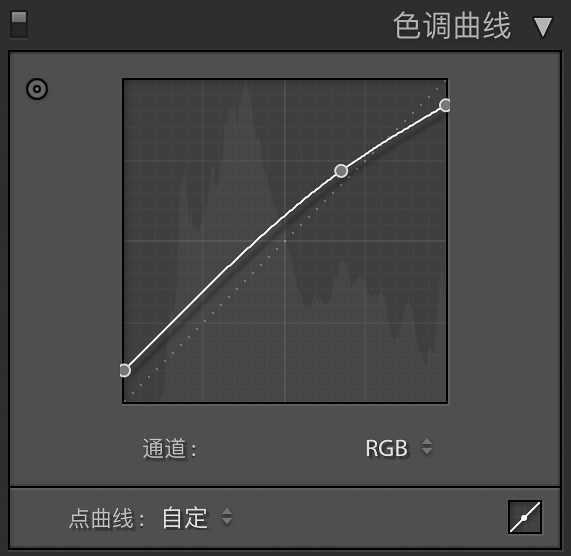
红色通道也压低了顶端。
而当时临近夕阳,光线里有大量红黄,这样其实就是让窗户高光偏一点青。 然后亮部加红,暗部加青。
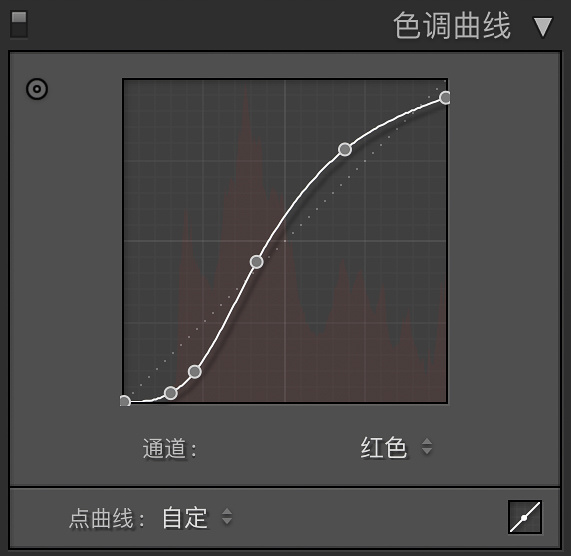
亮部加绿,暗部偏洋红。
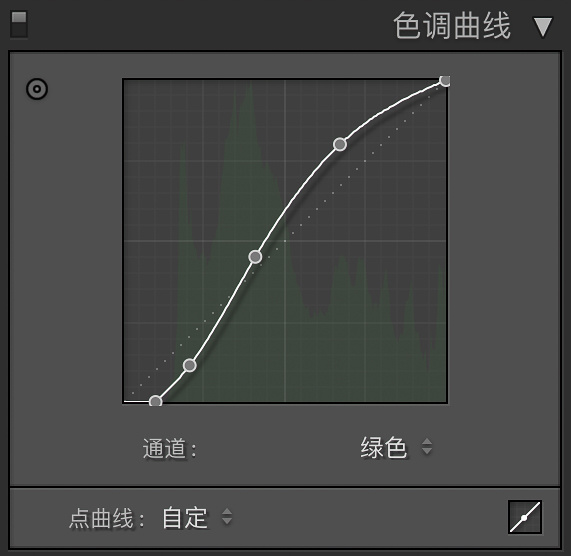
亮部偏蓝 ,暗部偏黄。
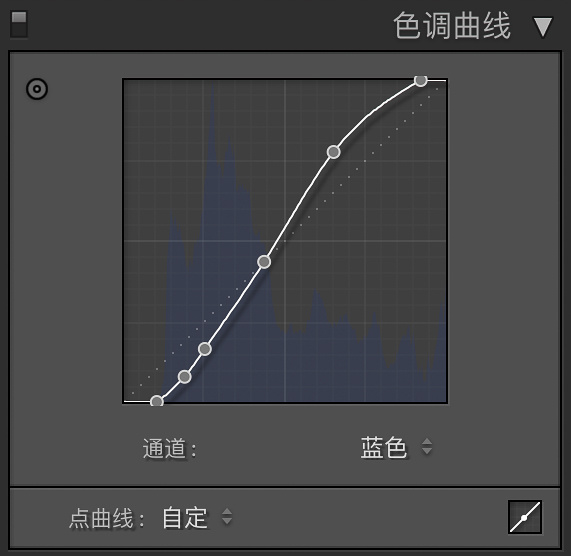
这样整体的色彩就有了。 但感觉有点闷。

HSL
在调整完曲线后,看大图,色彩感觉有点太多了。
所以hsl的时候,除了微调色相外,可以看到都是在减弱色彩。
因为不可能一步到位就搞定所有的色彩。
这个时候其实,就是在定下整体色彩搭配的同时,让它更像一张白纸,可以留给之后定向增加色彩以更多的空间。
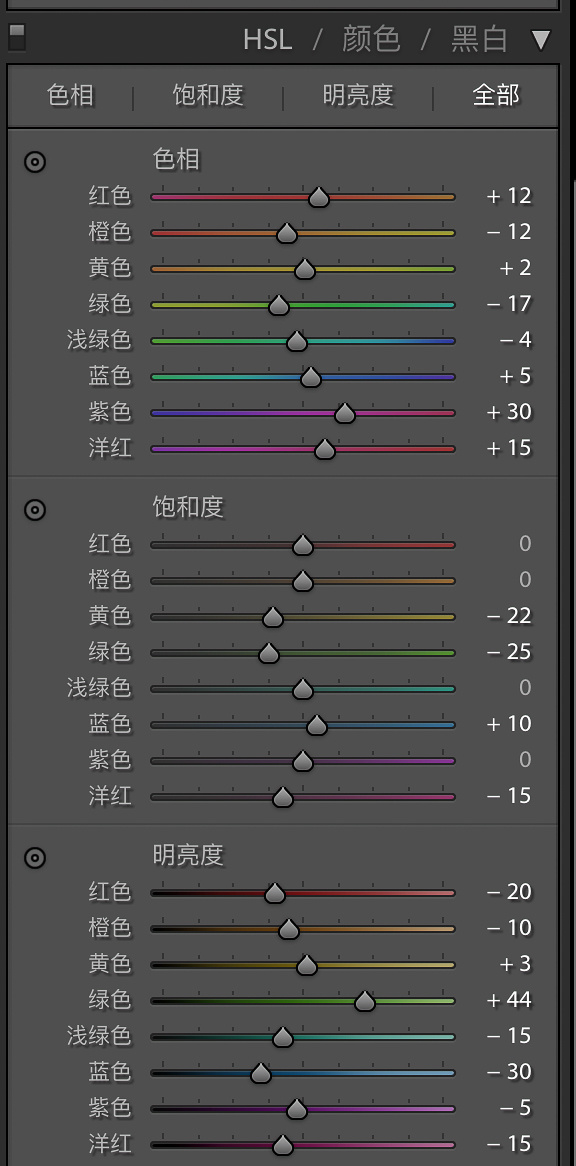

色调分离
原先整体太偏绿了。
所以色调分离的时候,高光加黄,是让整个画面更有氛围。
暗部加洋红,是为了中和绿色,还原正常色彩。
到这一步,LR就算完成了。
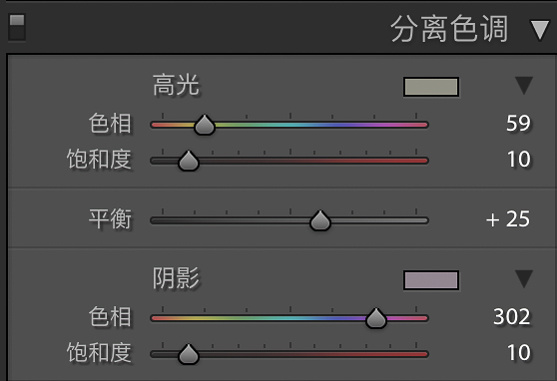

液化 & 磨皮
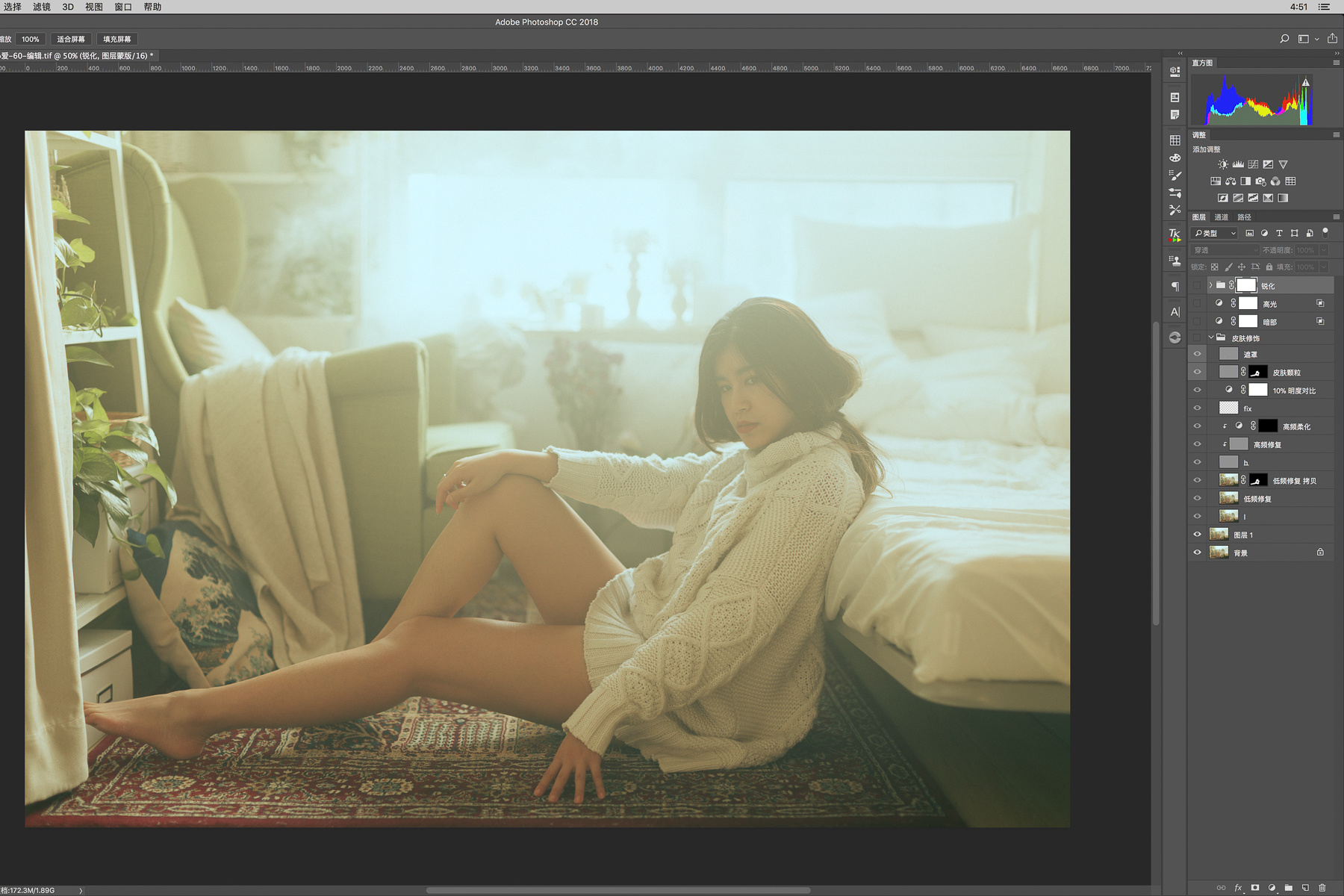
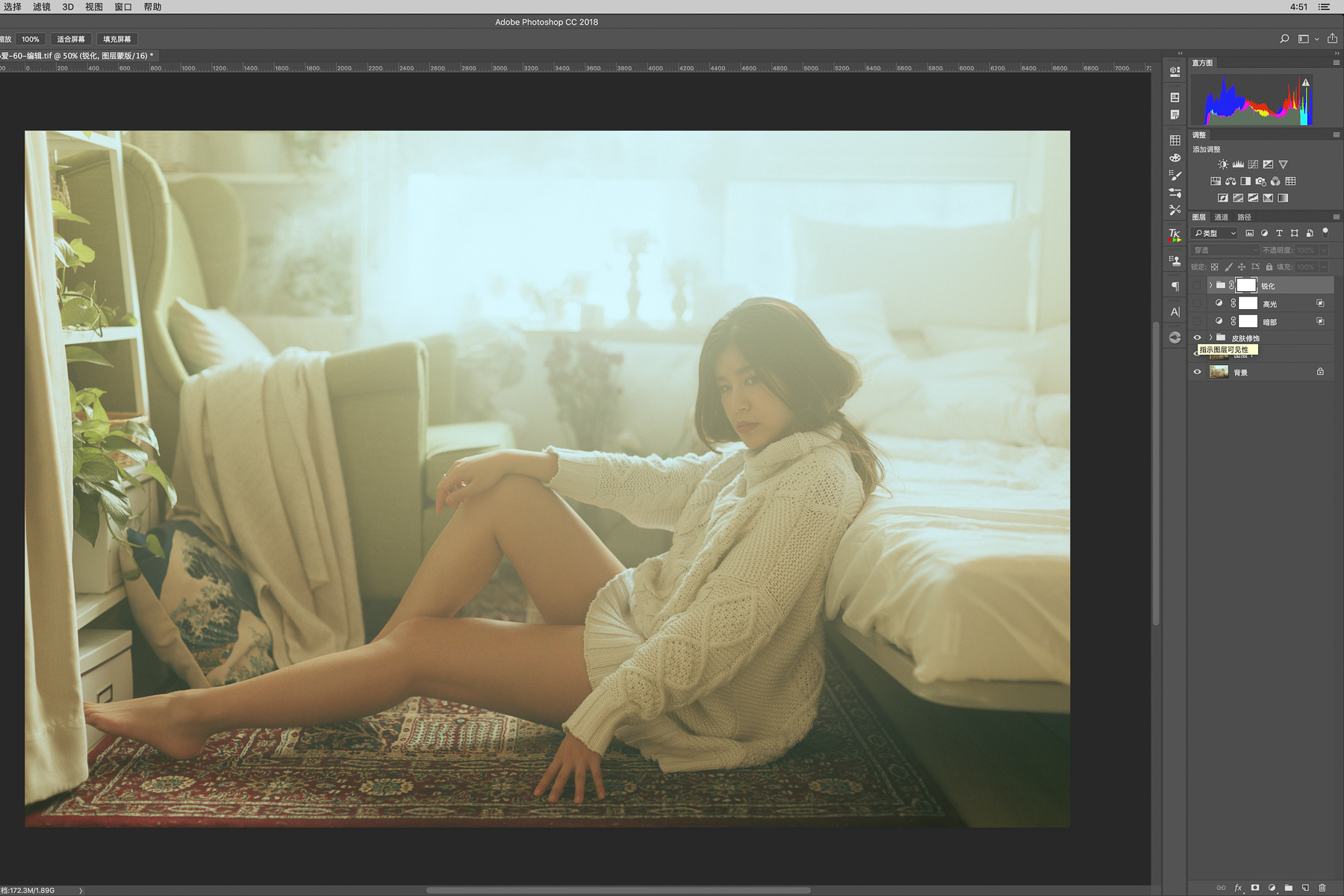
最后的色彩
因为觉得整体色彩还有最后一点点不够。
所以在ps的最后,我把中间调和高光做了一个色彩平衡,阴影再单独做一个色彩平衡。
配合颜色混合带和不透明度来精确微调色彩氛围。
最后锐化即可。
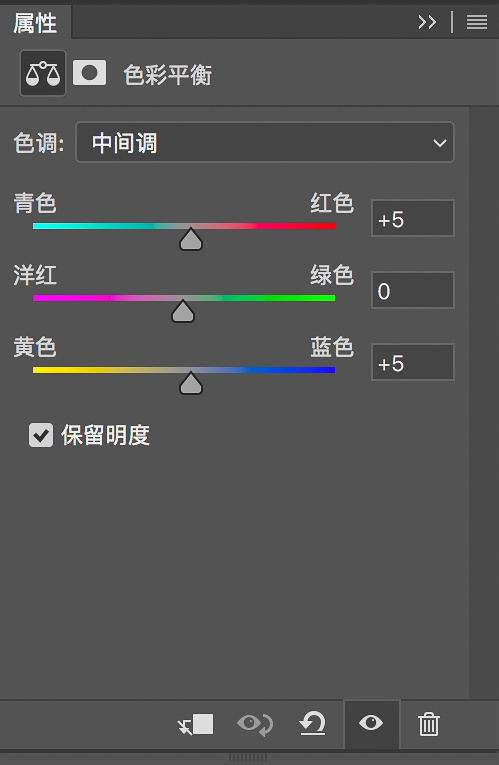
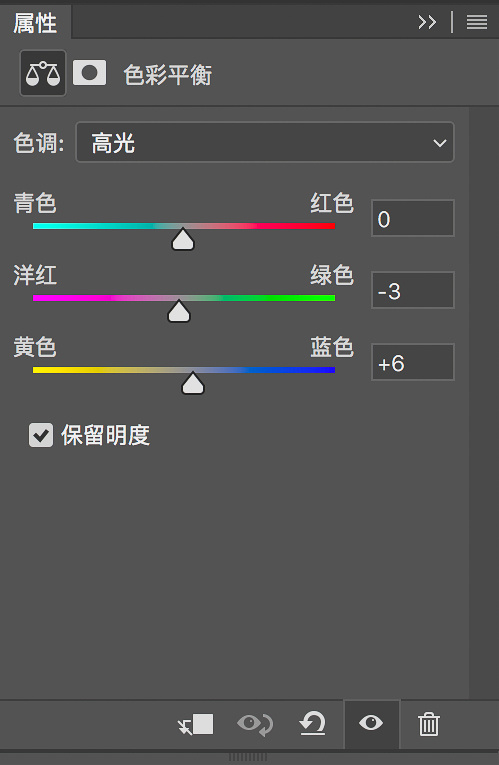
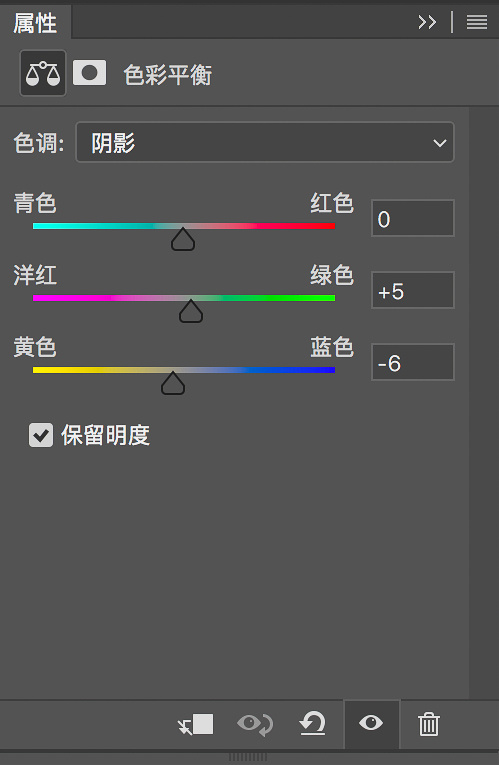
完!

≡★ 免 责 声 明 ★≡
除本站原创外,本站所提供的所有教程均收集整理自网络,其版权归该教程直原始作者或原始出处所有!
除特别声明外,您可以在保持教程的完整和注明来源的前提下免费复制、转贴本站所提供的所有教程;但是,不可以盗链本站的图片!
除特别声明外,在未经许可的情况下您不得将本站所提供的任何教程(包括资源)用于商业用途;
如果确有需要,请自行与该教程的原始所有权者(即:原始作者或出处)联系,本站不提供相关服务;否则,由此而引发的一切后果由您自负!